SEO 최상의 결과를 위해 Google 검색 콘솔을 사용하는 방법
게시 됨: 2023-03-012022년 업데이트
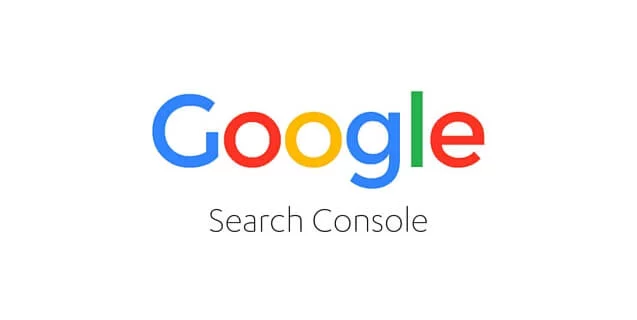
사이트의 Google 검색 가시성을 개선하려는 웹사이트 소유자, 마케팅 담당자 및 비즈니스 소유자에게 Google Search Console에서 제공되는 데이터보다 더 좋은 데이터는 없습니다. 사이트 소유자와 웹마스터에게 이러한 중요한 지표가 귀중하게 작용하는 이유는 무엇입니까? Google에서 바로 제공됩니다. 따라서 아직 Google 검색 콘솔을 사용하여 Google 검색 결과에서 사이트의 노출과 클릭을 개선하지 않은 경우입니다. 지금이 바로 그 때입니다.
이 가이드에서는 GSC 계정을 만드는 방법과 GSC 계정을 최대한 활용하여 키워드 순위를 높이는 방법에 대해 설명합니다.
Google Search Console을 사용하지 않는 경우 놓치고 있는 것
키워드 순위를 추적하는 많은 SEO 소프트웨어가 있지만 Google은 귀하의 사이트가 매일 순위를 매기는 키워드에 대한 가장 정확한 최신 정보를 가지고 있습니다. 이러한 방식으로 Google 또는 Google의 API를 기반으로 구축된 소프트웨어는 귀하의 URL이 현재 검색에서 어떻게 수행되고 있는지에 대한 유일한 정보 소스입니다.
더 많은 키워드 순위를 얻고 검색에서 유기적 트래픽을 유도하려면 Google Search Console 및 GSC 기반 분석이 가장 좋습니다. 키워드 추적과 사이트 소유자에게 크롤링 요청 기능을 제공하는 것 외에도 플랫폼은 사이트 가시성을 개선하고 Google이 사이트를 최대한 효율적으로 크롤링하고 인덱싱하도록 하는 주요 SEO 작업을 수행할 수 있도록 합니다.
Google 검색 콘솔이란 무엇입니까?
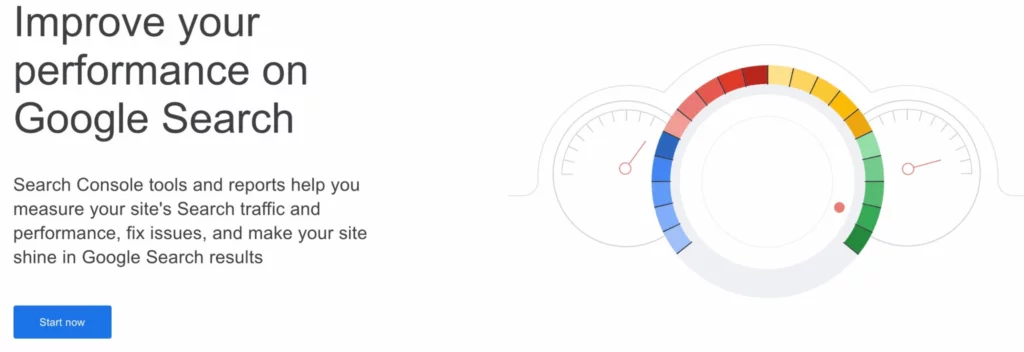
Google Search Console은 검색 엔진 결과 페이지에서 웹사이트 성능을 측정하기 위해 Google에서 제공하는 무료 플랫폼입니다.
이전에 Google Webmasters로 알려졌던 Google Search Console을 사용하면 사이트 소유자가 웹페이지의 색인 상태를 확인하고 키워드 순위를 추적하며 검색 엔진 결과 페이지에서 웹사이트의 전반적인 가시성을 향상시킬 수 있습니다.
2019년 9월 Google Search Console은 대시보드 옵션뿐만 아니라 많은 이전 보고서를 제거하는 업데이트를 거쳤습니다. 따라서 "이전" 및 "신형" Google SearchConsole에 대한 참조를 읽으면 새 GSC는 2019년에 도입된 버전을 참조합니다.
그러나 새 사용자 인터페이스는 여전히 이전 버전과 동일한 대부분의 기능을 제공하지만 새 이름을 사용합니다. 콘솔은 사이트 소유자가 Googlebot의 눈으로 자신의 사이트를 볼 수 있도록 하여 검색자와 사이트 소유자를 위한 검색어 결과를 지속적으로 개선합니다.
Google 검색 콘솔의 주요 기능
Google Search Console은 웹마스터가 검색 엔진 성능을 이해하고 Google의 표준을 충족하도록 유용성을 높일 수 있도록 많은 기능을 제공합니다.
- 웹사이트의 SEO 성능에 대한 일반적인 개요를 확인하세요.
- 검색 쿼리 데이터, 색인 생성, 크롤링 및 모바일 사용 가능성에 대해 도메인의 모든 URL을 검사합니다.
- 클릭수, 노출수, 클릭률(CTR) 및 평균 위치와 같은 주요 SEO 지표에 액세스
- 랜딩 페이지에서 순위를 매긴 검색어를 찾아보세요.
- Google Discover의 성능 측정항목에 액세스
- XML 사이트맵 제출
- 거부 파일 제출
- 웹사이트의 데스크톱 및 모바일 버전에 대한 Core Web Vitals 모니터링
- 웹사이트의 모든 보안 문제에 대해 Google로부터 알림을 받습니다.
- 모든 백링크, 내부 링크 및 상단 링크 앵커 텍스트 찾아보기
시작하기: Google 검색 콘솔 설정 방법
GSC 플랫폼에서 웹사이트를 처음 추적하는 경우 계정을 설정하고 시작하는 것은 간단합니다. 다음은 계정을 도메인에 올바르게 연결하고, 사용자를 추가하고, GSC 계정을 다른 유용한 플랫폼과 연결하기 위한 모든 첫 번째 단계에 대한 실행입니다.
사이트를 확인하고 도메인 속성을 추가하는 방법
많은 사이트 소유자에게 가장 큰 장애물 중 하나는 GSC 계정을 도메인에 연결하는 것입니다. 이 예비 단계는 위협적으로 보일 수 있지만 기술적으로 복잡하지는 않습니다. 또한 각 도메인에 대해 한 번만 수행하면 됩니다.
GSC에 귀하의 부동산을 추가하십시오
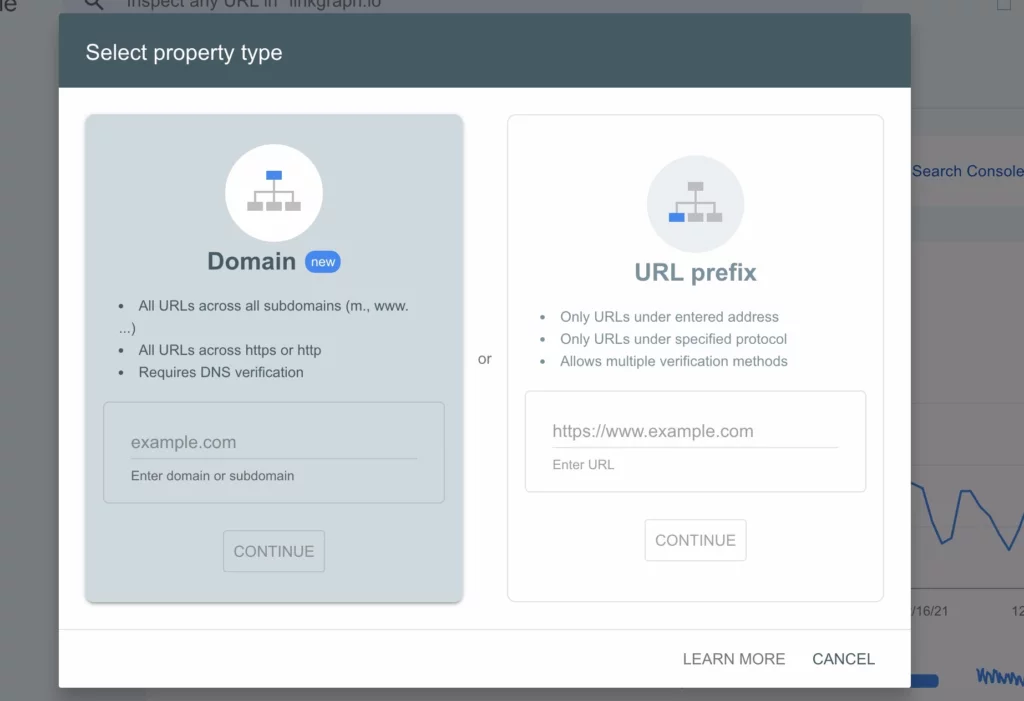
Google Search Console로 계정을 만든 후 드롭다운 메뉴를 열고 '속성 추가'를 선택합니다.
5가지 유형의 속성 선택, 속성을 확인하는 다양한 방법 및 각 확인 방법에 대한 후속 단계가 제공됩니다. 이러한 확인 방법은 추가하는 속성 유형에 따라 다릅니다.
GSC용 도메인 속성을 설정하는 5가지 방법
- HTML 파일 업로드: 웹사이트 내의 지정된 위치에 인증 HTML 파일을 업로드하기만 하면 됩니다.
- 도메인 이름 공급자: WordPress, GoDaddy 및 기타 도메인 등록 기관 사용자의 경우 도메인 계정에 로그인하고 제공된 텍스트 필드에 텍스트를 붙여넣어 DNS TXT를 추가할 수 있습니다.도메인 이름 제공업체를 통해 GSC에서 사이트를 확인할 수도 있습니다.
- Google 애널리틱스 추적 코드: GA 계정에 제공된 것과 동일한 추적 코드를 사용하십시오.이 코드가 GSC 내에서 작동하려면 먼저 GA 권한을 변경해야 할 수 있습니다.
- HTML 태그: 사이트의 HTML <HEAD> 섹션에 <meta> 태그를 추가합니다.
- Google 태그 관리자 컨테이너 스니펫 코드: 사이트에 연결된 GTM 컨테이너 스니펫 코드를 복사하여 붙여넣습니다.보기>편집>컨테이너 수준 권한 관리에서 찾을 수 있습니다.
위의 모든 것은 간단한 확인 방법입니다. Google은 Google 웹마스터 도구에서 각각에 대한 자세한 지침을 제공합니다 .
GSC 계정에 모든 도메인 버전을 추가하고 선호하는 버전을 확인하십시오. 여기에는 "www"가 있거나 없는 사이트 버전이 포함됩니다. 그렇지 않으면 GSC가 전체 측정항목을 수집하지 못할 수 있습니다. 선호하지 않는 도메인에서 선호하는 도메인으로 301 리디렉션을 설정할 수도 있습니다 .
GSC 계정을 최대한 활용하기 위한 기타 작업
GSC 계정을 설정한 후 모든 기능을 탐색할 수 있습니다. 모든 보고서와 기능을 살펴보는 데 시간을 할애하십시오. 계정 '파기'에 대해 걱정하지 마십시오. GSC 계정을 망칠 수 있는 방법은 거의 없습니다.
Google Search Console에 사용자를 추가하는 방법
여러 팀 구성원이나 개인이 동일한 도메인을 모니터링하는 경우 Google Search Console 계정에 사용자를 쉽게 추가할 수 있습니다. 부동산 소유자는소유자,제한된 사용자또는동료를모두 지정할 수 있습니다 . 각각은 제한된 권한을 가지고 있습니다. 속성에 추가하기 전에 각 사용자에게 부여해야 하는 액세스 수준을 고려하는 것이 중요합니다.
SEO 전략을 실행하기 위해 SEO 또는 디지털 마케팅 대행사와 협력하는 사이트 소유자인 경우 계정 소유자 또는 대행사 담당자를 사용자 또는 동료로 추가할 수 있습니다.
GSC의 사용자 대 소유자
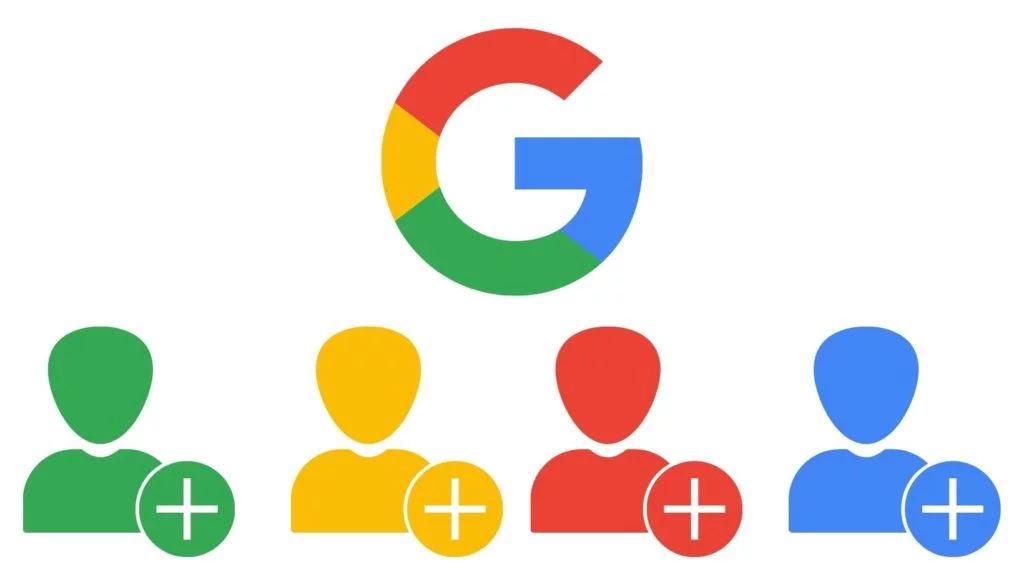
확인된 소유자: GSC 속성당 하나의 확인된 소유자만 있습니다.항상 회사와 함께할 사람이어야 합니다.
추가된 소유자: 연결된 GSC 속성의 모든 측면을 변경하고 제어할 수 있습니다.또한 모든 Google Search Console 데이터를 볼 수 있고 속성 소유자가 할 수 있는 대부분의 작업을 수행할 수 있지만 확인된 속성 소유자만 속성 소유자 추가 또는 제거, 주소 변경 또는 제출과 같은 계정에 대한 근본적인 변경 작업을 수행할 수 있습니다. 사이트맵.
추가된 소유자는 원하는 경우 더 많은 소유자, 사용자 및 동료를 추가할 수 있습니다.
사용자: 사용자는 GSC 속성의 모든 데이터에 액세스할 수 있으며 일부 작업을 수행합니다.그러나 사용자는 사용자를 더 추가할 수 없습니다. 제한된 사용자와 전체 사용자가 있음을 알 수 있습니다. 이름에서 알 수 있듯이 제한된 사용자는 데이터 및 작업에 대한 액세스가 더 제한됩니다.
Associates: 이 제목은 약간 오해의 소지가 있는 것처럼 보일 수 있습니다.Google 애널리틱스 속성을 GSC 계정과 연결하기 위한 것입니다. 이 연결을 통해 GA 계정 내에서 GSC 보고서에 액세스할 수 있습니다(또는 그 반대도 가능). GSC 및 GA 계정 연결에 대한 지침은 아래를 참조하십시오.
GSC 속성에는 최대 100명의 사용자와 1개의 GA 속성이 있을 수 있습니다.
GSC 계정에 사용자를 추가하는 방법
계정에 사용자를 추가하는 방법에 대한 Google 웹마스터 지침은 다음과 같습니다.
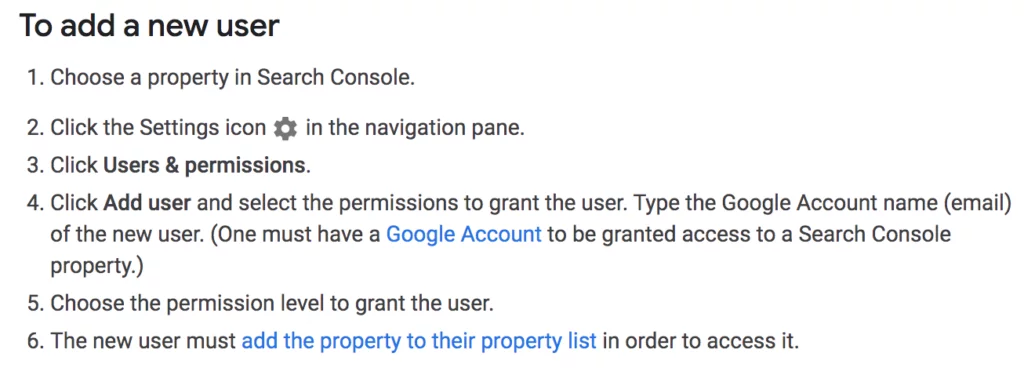
Google 애널리틱스와 Google Search Console 계정을 연결하는 방법
Google Analytics는 Google이 사이트 소유자에게 제공하는 또 다른 훌륭한 무료 도구이며 웹 사이트 트래픽 및 기타 핵심 성과 지표를 이해하기 위해 이미 사용하고 있어야 하는 도구입니다. Google 애널리틱스는 자연 검색을 통해 유입된 사용자뿐만 아니라 웹사이트의 모든 트래픽과 관련된 측정항목에 초점을 맞춥니다.
삶을 단순화하고 모든 분석을 한 곳에서 보고 싶다면 Google Search Console 계정을 Google Analytics 계정에 연결할 수 있습니다. 이렇게 하면 Google에서 모든 GSC 데이터를 Google 애널리틱스 보고로 가져옵니다.
이렇게 하려면 두 계정이 이미 설정되어 있어야 합니다. 그런 다음 Google 애널리틱스 계정에 로그인합니다.
- "관리자"를 누르십시오
- "속성 설정"을 선택합니다.
- Search Console 설정으로 스크롤하여 'Search Console 조정'을 선택합니다.
- 원하는 보고 보기를 선택하고 '저장'을 클릭합니다.
이 단계가 완료되면 Google 애널리틱스 계정에서 추가 보고 및 GSC 데이터를 사용할 수 있습니다.
Google Search Console 계정을 SearchAtlas의 GSC Insights와 연결하는 방법
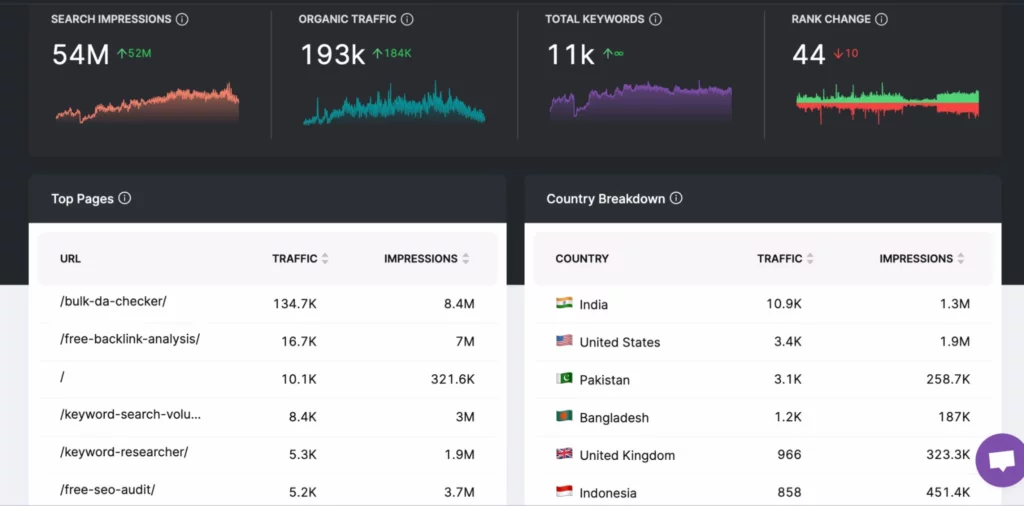
GSC의 데이터는 여전히 최고이지만 Google에서 바로 제공되기 때문에 대시보드와 보고서는 다른 SEO 소프트웨어에 비해 다소 제한적입니다. 이것은 GSC의 몇 가지 단점 중 하나입니다. 고급 데이터 시각화로 보다 포괄적인 대시보드에 액세스하려는 경우 SearchAtlas의 GSC Insights 도구는 보다 매력적인 사용자 인터페이스를 동일한 강력한 Google Search Console 데이터와 결합합니다.
도구 내에서 유기적 트래픽의 경제적 가치(CPC 캠페인에서 해당 트래픽에 드는 비용과 비교)와 같은 GSC 데이터를 기반으로 하는 고유한 보고서를 많이 찾을 수 있습니다.
GSC 통찰력은 Google API를 기반으로 구축되어 GSC에서 찾은 것과 동일한 실시간 데이터에 액세스할 수 있다는 큰 이점이 있습니다.
도구에 액세스하려면 SearchAtlas 계정을 만드십시오( SEO Content Assistant 및 Keyword Researcher 와 같은 다른 SEO 도구에도 액세스할 수 있음 ).
대시보드 왼쪽에 있는 "Google Search Console" 도구를 선택하면 "프로젝트" 탭을 통해 새 계정을 연결할 수 있습니다.
지표: Google Search Console 사용 방법
도메인 속성, 사용자를 추가하고 기본 Google 계정을 연결하면 SERP에서 웹사이트 성능 추적을 시작할 준비가 된 것입니다.
GSC와 관련된 많은 학습 곡선이 전문 용어에 익숙해지고 있습니다. 다음은 Google Search Console 계정에서 구성되는 방식에 따라 Google이 추적하는 기본 측정항목의 개요입니다.
개요 섹션
개요 섹션은 Google Search Console이 추적하는 측정항목의 세 가지 기본 카테고리인 성능, 적용 범위 및 개선사항을 요약한 것입니다. 의미는 다음과 같습니다.
- 성능 : 검색 결과에서 URL의 성능과 관련된 메트릭
- 적용 범위 : URL 크롤링 및 색인 생성과 관련된 측정항목
- 개선 사항 : 성능 및 적용 범위를 개선할 수 있는 웹 사이트의 기술적 요소와 관련된 지표
URL 검사
URL 검사 도구는 도메인에 있는 특정 웹 페이지의 색인이 생성된 버전을 신속하게 검사하는 방법입니다.
Google Search Console 계정에서 도구에 액세스하고 사용하는 방법에는 세 가지가 있습니다.
- 페이지 상단의 URL 검사 검색창을 사용하세요.

- 페이지 왼쪽의 도구 모음에서 "URL 검사"를 선택합니다.
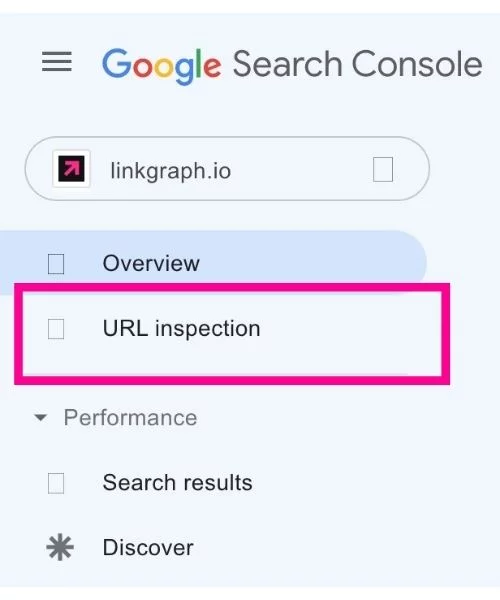
- 목록에 나타나는 URL을 선택하십시오.
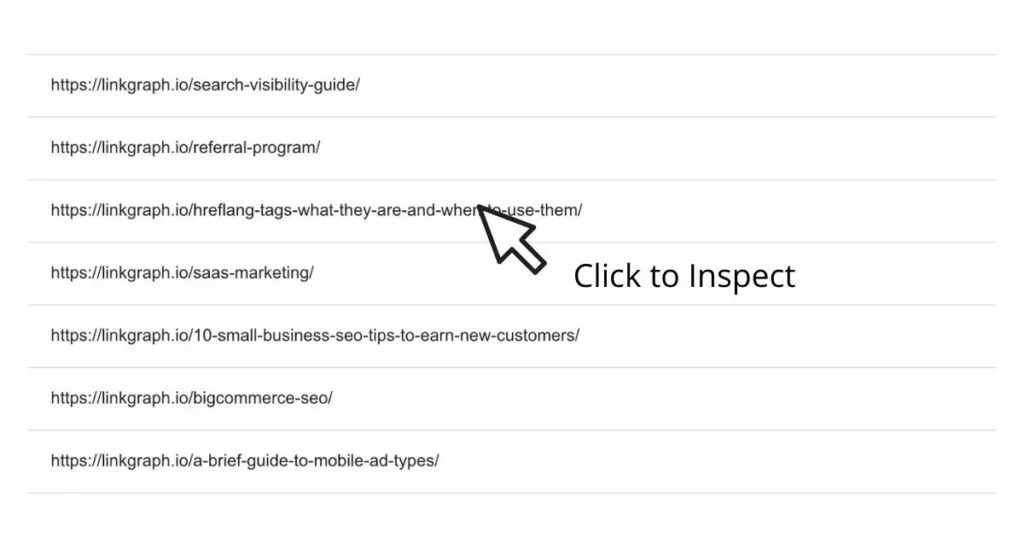
URL을 검사하면 GSC는 URL이 검색 결과에 표시되는지 여부, 검색 결과에 표시되지만 문제가 있는지 여부, 페이지가 발견된 위치 등을 포함하여 마지막 크롤링 시도 정보에 대한 개요를 제공합니다.
URL 검사 도구와 이 도구가 제공하는 데이터를 최대한 활용하는 방법에 대한 자세한 내용은 아래 동영상을 시청하십시오.
실적: 검색결과
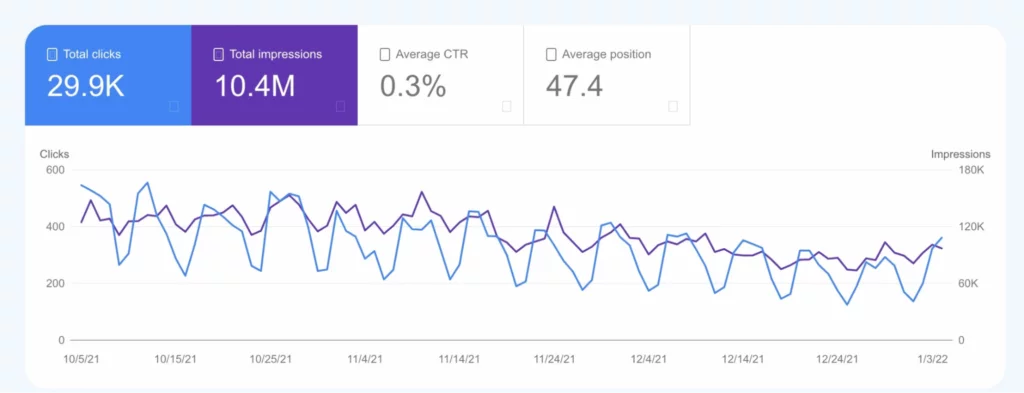
Google Search Console 계정의 실적 섹션은 URL의 검색 노출과 관련된 모든 측정항목을 제공합니다. 기본 데이터 그래프는 모든 웹 페이지에서 사이트의 전반적인 성능을 정량화하는 네 가지 주요 지표를 제공합니다.
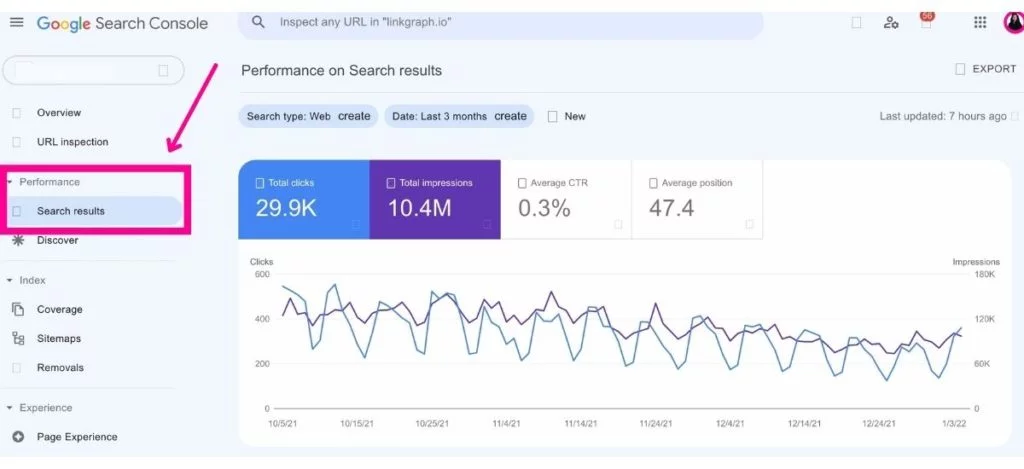
- 총 클릭수 : 선택한 날짜 범위 동안 모든 검색 쿼리에서 웹 페이지가 받은 총 클릭 수
- 총 노출수 : 선택한 날짜 범위 동안 웹페이지가 검색 결과에 나타나고 사용자가 본 총 횟수입니다.
- 평균 CTR : 선택한 기간 동안 모든 검색어에 대한 웹페이지의 평균 클릭률(클릭으로 이어진 노출 비율)
- 평균 게재순위 : 선택한 기간 동안 모든 검색어에서 웹페이지의 평균 순위 게재순위
특정 키워드, 랜딩 페이지, 날짜 또는 기타 요인에 대해 이러한 검색 성능 지표를 필터링하려는 경우 기본 그래프 아래에 있는 표에서 매개변수를 설정할 수 있습니다.
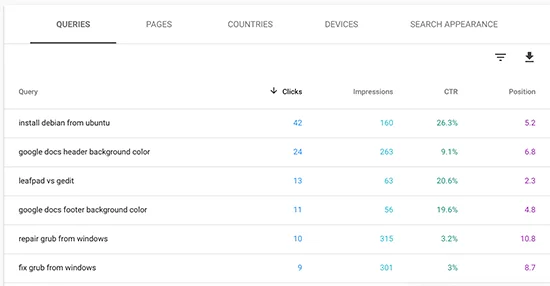
선택한 필터 또는 필터 조합에 따라 표가 채워집니다. 다음 매개변수를 사용하여 클릭수, 노출수, 평균 게재순위 및 평균 CTR을 필터링할 수 있습니다.
- 쿼리 : 현재 SERP에서 URL 순위가 매겨진 키워드 또는 검색 구문에 대한 검색 성능을 봅니다.
- 페이지 : 사이트의 개별 페이지에 대한 검색 실적을 봅니다.
- 국가 : 국가별 검색 실적 보기
- 기기 : 기기 유형별 검색 실적 보기
- 검색 노출 : 리치 결과, AMP 리치 결과가 아닌 결과, 채용정보 목록, 채용 세부정보를 기준으로 검색 실적을 봅니다.
- 날짜 : 도메인의 전체 기록 중 원하는 날짜의 검색 성능 지표를 봅니다.
이 모든 데이터를 가장 잘 활용하는 방법은 키워드 타겟, 전략 및 SEO 목표에 따라 다릅니다. 전반적으로 이 데이터는 검색 성능의 강점과 약점에 대한 큰 그림 요약과 많은 세분화된 그림을 모두 제공하도록 설계되었습니다.
색인: 적용 범위, 사이트맵 및 제거
Google이 키워드에 대한 URL의 순위를 매기기 전에 페이지를 크롤링하고 색인을 생성해야 합니다. Google 계정의 색인 섹션은 Google이 귀하의 페이지를 색인화하는 방법을 이해하는 데 필요한 모든 정보와 Google이 귀하의 웹페이지를 이해하는 방법을 개선하는 도구를 제공합니다.
적용 범위: 인덱스 적용 범위 보고서
Google Search Console 도구의 이 기능을 사용하면 사이트 소유자가 색인이 생성된 방문 페이지와 Google 봇이 크롤링할 때 문제가 발생했는지 여부를 확인할 수 있습니다. 2018년부터 Google은 가능한 경우 모바일 우선 인덱싱 데이터를 사용합니다.
이상적으로는 적용 범위 보고서에 오류가 하나도 없을 것입니다. 그렇지 않은 경우 Google은 오류가 있는 페이지와 오류 유형을 파악하여 사용자가 오류를 수정할 수 있도록 합니다.
Google Search Console로 사이트 오류 및 인덱싱 문제를 식별하는 방법
사이트 오류를 검토하려면 사이드바의 색인 섹션에서 적용 범위를 선택하기만 하면 됩니다.
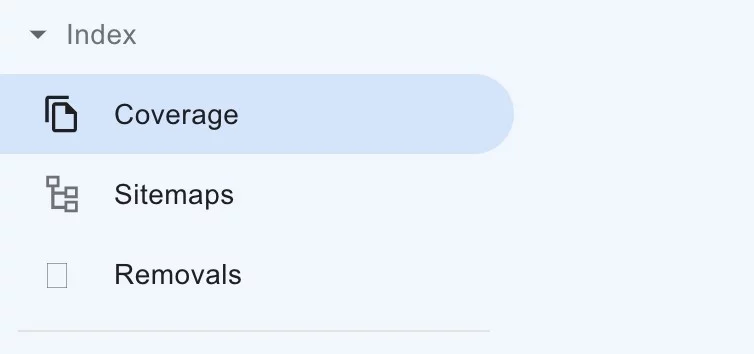
보고서가 열리면 크롤링 오류가 있는 개별 페이지를 식별할 수 있습니다.
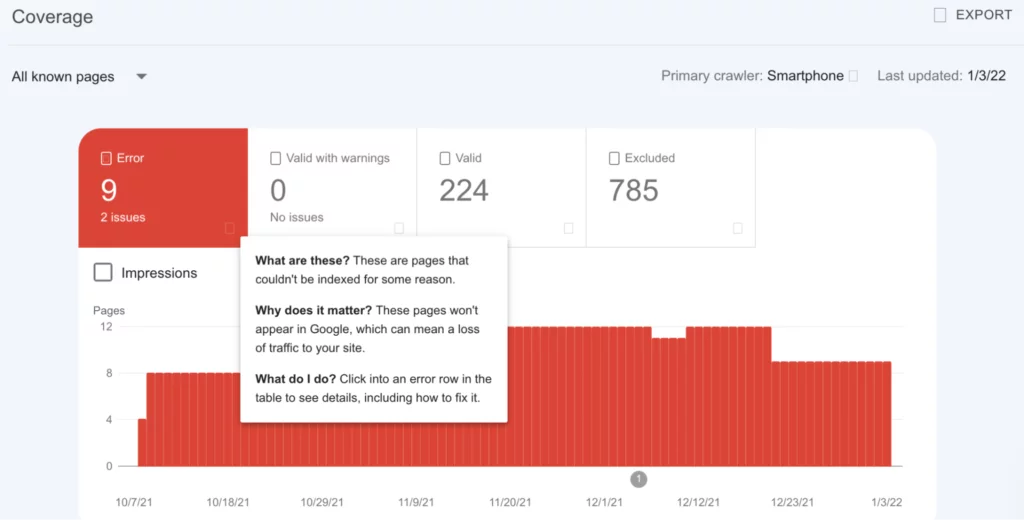
사이트맵: Google Search Console에 사이트맵을 추가하는 방법
사이트맵은 말 그대로 도메인의 모든 웹 페이지에 대한 로드맵입니다. 모든 페이지를 가리키는 내부 링크가 없더라도 웹사이트에서 가장 중요한 페이지가 무엇인지 Google 크롤러에 알립니다.
기본적으로 사이트맵은 Google이 웹사이트를 보다 지능적이고 효율적으로 크롤링하도록 도와주므로 장기적으로 키워드 순위에 도움이 됩니다. 사이트 맵 생성기를 사용하여 XML 사이트 맵을 생성할 수 있습니다( Yoast 플러그인 사용 ). 사이트맵에 포함할 페이지가 확실하지 않은 경우 파일을 생성하기 전에 SEO 전략가에게 문의하십시오 .
GSC 계정에 사이트맵을 추가할 필요는 없으며 랜딩 페이지가 적은 소규모 사이트의 경우 필요하지 않을 수 있습니다. 그러나 더 큰 웹사이트(예: 제품 페이지가 많은 전자상거래 사이트) 소유자는 사이트맵을 추가하여 키워드 순위에 도움이 되는 것을 볼 수 있습니다.
Google Search Console 계정에서 XML 사이트맵을 업로드합니다. 먼저 "사이트맵" 탭을 선택합니다.
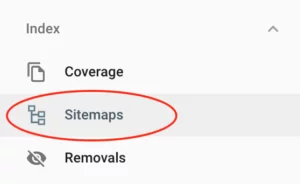
XMLgoogle 봇에 파일 링크를 업로드하고 제출을 클릭할 수 있는 페이지로 이동합니다.

웹사이트에 크롤링 또는 색인 생성 오류가 있으면 Google Search Console 에서 알림을 받습니다. Google이 반드시 동일한 빈도로 웹사이트의 모든 페이지를 크롤링하지는 않으므로 사이트맵을 다시 확인하는 것이 중요합니다.
또한 웹사이트가 성장하거나 전체 사이트 아키텍처가 변경됨에 따라 Google이 사이트 아키텍처의 중심 페이지를 계속 이해할 수 있도록 사이트맵을 업데이트해야 합니다.

삭제: Google에서 일시적으로 URL 차단
Google Search Console의 최신 기능 중 하나인 제거 도구를 사용하면 사이트 소유자가 SERP에서 콘텐츠를 제거하고 제3자의 요청으로 인해 제거된 콘텐츠를 확인할 수 있습니다.
제거 도구는 사이트 소유자에게 세 가지 옵션을 제공합니다.
- 검색 결과에 표시할 URL을 일시적으로 숨깁니다.
- "오래된 콘텐츠"이기 때문에 Google에 표시되지 않는 URL을 확인하세요.
- URL이 Google의 "세이프서치" 성인용 필터로 필터링되었는지 확인
대부분의 사이트 소유자는 도구의 첫 번째 기능에만 액세스합니다. 어떤 이유로 Google에서 일시적으로 URL을 제거해야 하는 경우 제거 도구를 통해 요청을 제출할 수 있습니다. 요청은 특정 URL 또는 동일한 프리픽스가 포함된 모든 URL에 대해 제출할 수 있으며 6개월 동안 Google에서 삭제됩니다.
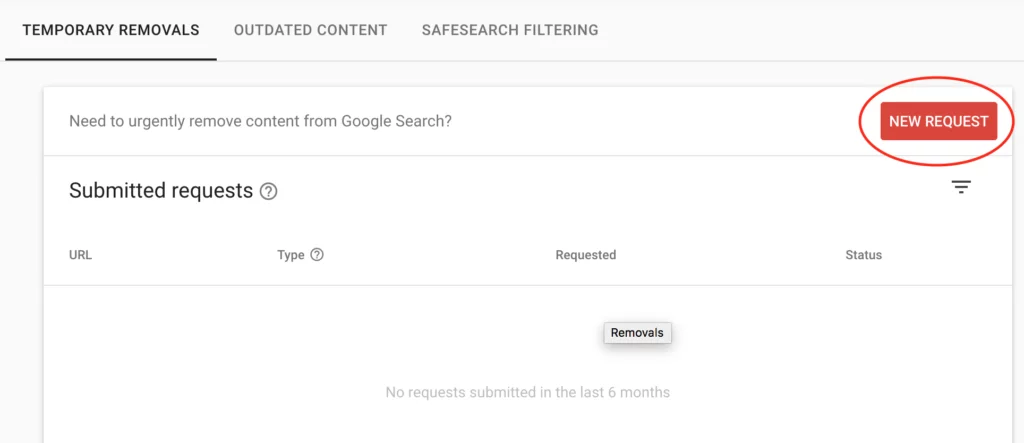
이 도구는 Google 색인에서 웹페이지를 영구적으로 제거하지 않습니다. 이렇게 하려면 사이트 소유자가 robots <noindex> 태그를 사용하거나 사이트에서 콘텐츠를 삭제해야 합니다.
핵심 성능 보고서: 웹사이트 페이지 경험
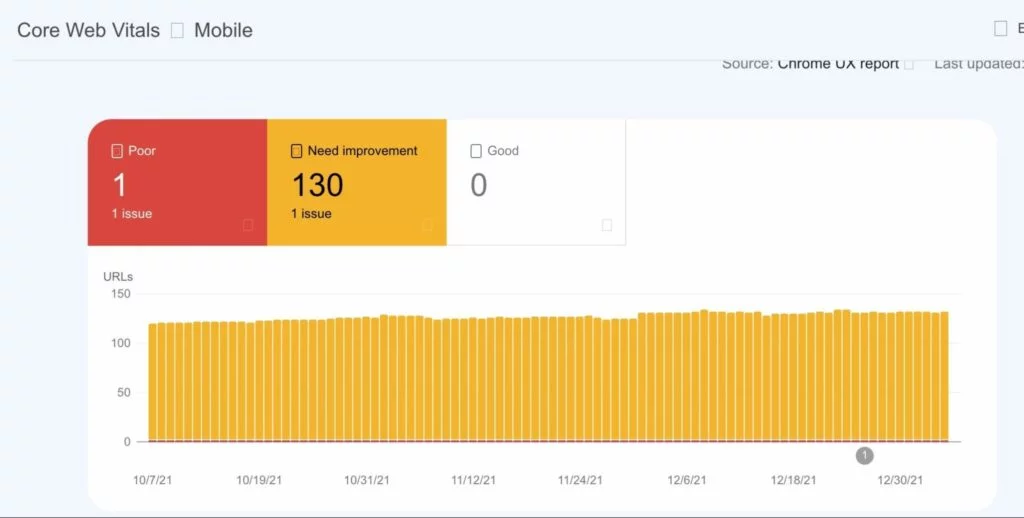
2020년 Google은 PageSpeed 보고서를 Core Web Vitals 보고서로 전환했습니다. 이 보고서는 웹사이트의 기술적 성능에 관한 것입니다. Google 봇은 핵심 성능 지표를 통해 웹사이트 성능과 페이지 경험을 측정합니다.
Google Search Console은 웹사이트의 모바일 및 데스크톱 버전 모두에 대한 Core Web Vitals 보고서를 제공합니다.
핵심 성능 보고서는 다음 측정항목으로 구성됩니다.
- LCP(Largest Contentful Paint ): 로드 시간 및 성능 측정
- FID(First Input Delay) : 상호작용 측정
- CLS(Cumulative Layout Shift) : 시각적 안정성 측정
Google에서는 '나쁨' 및 '개선 필요' 등급을 받은 영향을 받는 URL을 개선하는 데 집중할 것을 권장합니다. 세부 정보 목록에서 항목을 클릭하면 하위 등급을 초래하는 문제 유형에 대한 자세한 내용을 볼 수 있습니다.
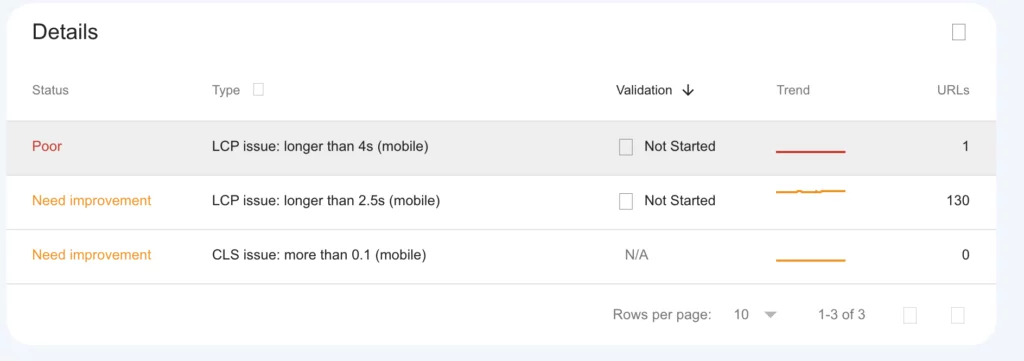
핵심 성능 보고서 문제를 해결했음을 Google에 알리는 방법
문제 해결을 시도한 후에는 Google에서 전체 사이트에서 문제가 해결된 것으로 보고 있는지 확인하거나 Google에 개별 수정 사항을 알릴 수 있습니다.
Core Web Vitals 보고서 아래 세부 정보 메뉴의 유효성 검사 열에서 수정 상태를 선택하기만 하면 됩니다.
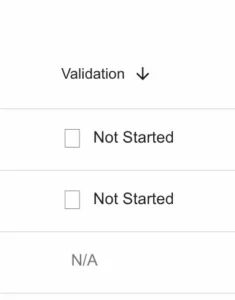
이러한 수정 사항을 통해 작업하고 수정 사항의 유효성을 검사할 준비가 되었는지 확인하면 해당 항목이 상태 테이블의 맨 아래로 떨어집니다. 모든 항목이 고려되면 Google은 문제가 해결되었는지 확인하기 위해 28일 동안 사용 데이터를 추적합니다.
WordPress 사이트(또는 사용하는 모든 CMS)의 백엔드에서 일부 개선이 가능할 수 있지만 다른 오류로 인해 개발자와 더 긴밀하게 작업해야 할 수 있습니다.
모바일 사용성 보고서
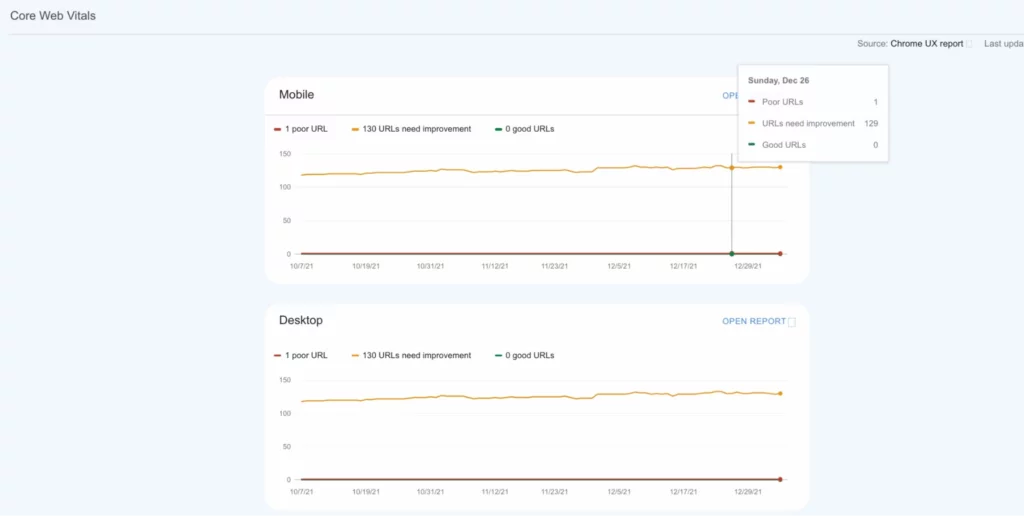
모바일 사용성 보고서는 사이트 소유자에게 모바일 장치에서 웹사이트가 어떻게 작동하는지에 대한 통찰력을 제공합니다. 페이지에 모바일 사용 편의성 문제가 있는 경우 '세부정보' 표에 오류 유형과 상태가 강조표시됩니다. 모바일 사용성 보고서에 기록될 수 있는 오류는 다음과 같습니다.
- 뷰포인트가 구성되지 않음 : 이 오류는 웹사이트가 응답하지 않고 사용자 장치의 화면 크기에 맞게 크기가 조정되지 않음을 나타냅니다.
- 고정 너비 뷰포트 : 이 오류는 웹 사이트가 반응하고 크기가 조정되었지만 모든 장치에서 올바르게 수행되지 않았음을 나타냅니다.
- 콘텐츠 크기가 표시 영역에 맞지 않음: 이 오류는 웹 사이트 레이아웃의 요소가 새 페이지 크기에 맞게 재배치되지 않음을 의미합니다.
- 작은 글꼴 크기 : 이 오류는 글꼴이 너무 작아 특정 장치에서 읽을 수 없음을 나타냅니다.
- Touch elements too close : 이 오류는 CTA 버튼 또는 입력 필드와 같이 사용자가 상호 작용할 수 있는 웹 사이트 요소가 모바일 장치에서 적절한 간격을 갖지 않음을 나타냅니다.
- 플래시 사용: 이 오류는 Adobe Flash 콘텐츠를 사용하는 웹사이트에서만 알립니다.
이러한 오류 중 일부는 간단하게 수정할 수 있습니다. 다른 사람들은 그렇지 않습니다. 그러나 특히 웹사이트 트래픽이 주로 모바일 장치에서 오는 경우 오류를 최대한 해결하는 것이 중요합니다. 모바일 우선 인덱싱을 통해 Google은 인덱싱 및 순위 지정을 위해 웹사이트의 모바일 버전을 사용하므로 이러한 문제를 해결하는 것이 더 높은 순위를 얻는 데 매우 중요합니다.
AMP: 모바일 페이지 가속화
AMP 페이지는 기본적으로 간소화된 HTML 버전으로, 휴대기기에서 로드 시간이 더 빨라집니다. 웹사이트용 가속 모바일 페이지를 만들 려면 웹 개발자가 AMP HTML 사양을 따라야 합니다 . 그런 다음 Google 도구를 사용하여 AMP 페이지가 올바르게 설정되고 googlebot 색인 생성에 의해 인식되는지 확인할 수 있습니다.
개선 사항: 구조화된 데이터 마크업으로 리치 결과 개선
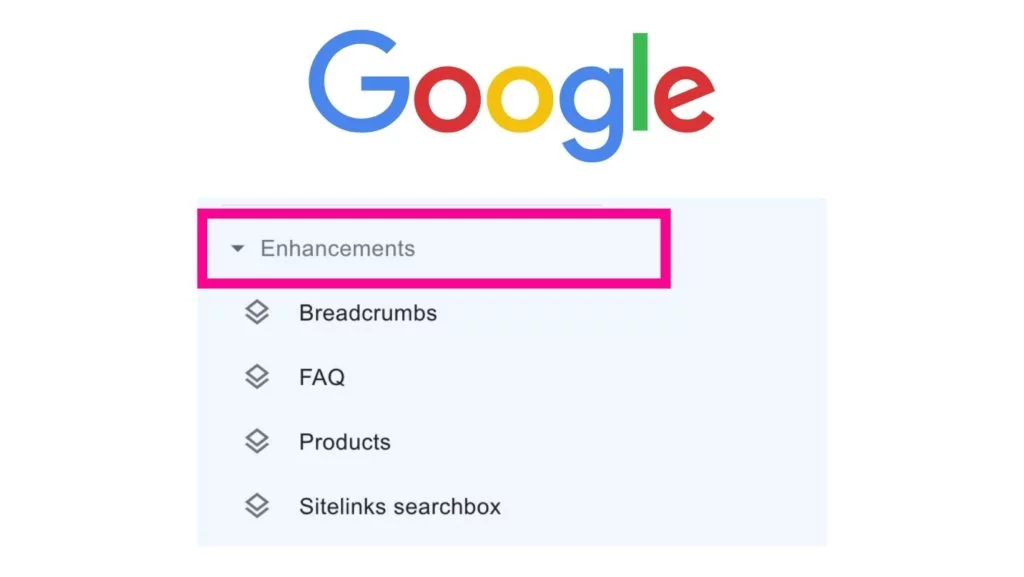
Google Search Console 계정의 개선 사항 섹션은 사이트 소유자가 캐러셀, 이미지 또는 기타 비텍스트 요소를 포함하는 SERP 결과 또는 풍부한 결과를 개선하는 데 도움이 되는 사이트 전체 통찰력 및 성능 보고서를 제공합니다.
리치 결과는 검색 결과가 사용자에게 더 매력적으로 보이도록 하는 데 도움이 될 수 있지만 페이지 콘텐츠를 분류하기 위한 구조화된 데이터 마크업 또는 웹사이트 코드의 표준화된 형식이 있는 경우에만 사이트가 리치 결과에 표시될 수 있습니다.
Google 검색 콘솔 도구 모음의 "향상" 부분에 표시되는 내용은 사이트 전체에서 구현한 구조화된 데이터 유형에 따라 다릅니다. 웹 개발자 또는 SEO 에이전시와 협력하여 웹사이트의 백엔드에 구조화된 데이터를 구현할 수 있습니다.
GSC의 향상된 기능은 무엇입니까?
개선 사항은 본질적으로 사용자를 위해 페이지 성능을 높이고 Google 봇이 각 웹 페이지의 기본 목적을 더 잘 이해하도록 돕는 HTML 개선 사항입니다. 검색 엔진 결과 페이지에서 전반적인 모양을 개선하려면 구조화된 데이터 마크업을 사용하는 것이 좋습니다.
향상된 기능에는 어떤 기능이 있습니까?
먼저 Schema.org를 탐색하여 사이트 또는 페이지에 특정 형식의 정보가 있음을 Google에 알리는 구조화된 데이터 또는 스키마 마크업을 찾습니다.
여기에는 다음이 포함됩니다.
- 빵 부스러기
- 물가
- 조리법
- 위치
- 시간
- 유효성
- 리뷰
- 그리고 더
이동 경로: Google이 사이트 아키텍처를 이해하도록 돕기

이동 경로는 Google 크롤러와 사용자가 사이트 구조 또는 웹사이트 계층 구조에서 웹페이지의 위치를 이해하는 데 도움이 되는 리치 결과 유형입니다.
모든 업계의 사이트 소유자는 SEO 목적과 사용자 경험을 개선하기 위해 웹사이트에 탐색 경로를 추가함으로써 이점을 얻을 수 있습니다. 그러나 랜딩 페이지가 여러 개인 대형 사이트.
이동 경로가 SEO와 사용자 경험을 어떻게 개선합니까?
사용자가 자연 검색을 통해 도달하는 웹사이트의 첫 번째 페이지는 블로그 게시물이나 리소스 페이지일 수 있으며 반드시 홈페이지나 기본 카테고리 페이지일 필요는 없습니다. 이동 경로를 통해 사용자(및 Google 봇)는 항상 웹사이트에서 자신이 어디에 있는지 알 수 있습니다.
탐색경로의 구조화된 데이터 마크업을 구현하면 Google에서 오류가 있는지 여부와 문제 해결에 도움을 줄 수 있는 지원팀을 알려주는 보고서를 제공합니다.
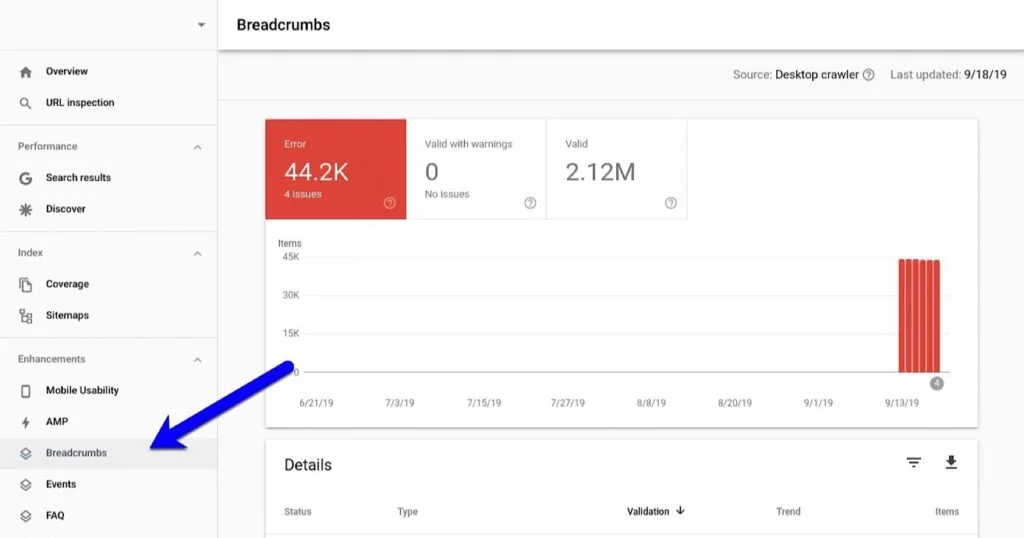
로고: 브랜드 이미지 향상
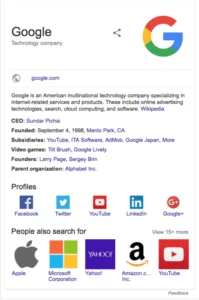
Logos의 구조화된 데이터 마크업은 Google에서 비즈니스 또는 웹사이트와 관련된 로고를 이해하는 데 도움이 됩니다. Logos 구조화된 데이터 마크업을 추가하면 회사의 브랜드 검색 결과에 로고가 표시됩니다. 로고의 구조화된 데이터 유형은 Google이 지식 패널에 브랜드 로고를 표시하는 것을 알도록 도와줍니다.
Google Search Console 도구에서 로고 보고서는 로고가 리치 결과에 올바르게 표시되는지 여부와 그렇지 않은 경우 문제를 해결하는 방법을 알려줍니다.
지역 비즈니스 향상: 더 많은 통화 및 방문 트래픽 확보
지역 비즈니스 구조화 데이터 마크업은 사용자가 모바일 검색을 통해 찾을 가능성이 높은 오프라인 매장이 있는 모든 지역 또는 소규모 비즈니스에 매우 중요합니다.
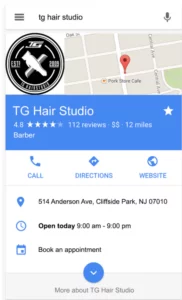
이 구조화된 데이터 마크업 유형은 실제 주소, 영업 시간, 온라인 리뷰와 같은 지역 비즈니스에 대한 필수 정보를 제공하고 결과에서 바로 전화로 쉽게 연락할 수 있도록 합니다. 검색 결과에 오류가 있는 경우 Google은 GSC 대시보드에서 알려줍니다.
보안 및 수동 조치
안전한 보안 웹사이트가 있으면 사용자에게 고품질의 웹 환경이 제공되므로 Google은 웹사이트에서 감지한 모든 보안 문제에 대해 경고를 제공합니다. Google은 귀하의 웹사이트로 보내는 사용자에게 해를 끼칠 수 있는 모든 문제를 표시하고 보안 문제가 감지된 페이지를 알려줍니다.
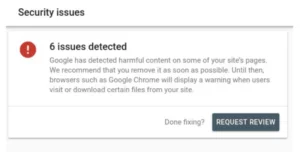
Google Search Console은 감지된 특정 보안 문제를 해결하는 방법에 대한 세부 정보를 제공합니다. 순위를 높이기 위해 이러한 보안 문제를 해결하는 것은 사이트 소유자의 책임입니다.
수동 페널티 및 보안 수정을 Google에 알리는 방법
보안 문제가 해결되었는지 여부를 테스트하려면 보안 문제 보고서에서 "검토 요청"하고 요청에 다음 정보를 제공하십시오.
- 보안 문제 설명
- 보안 문제를 해결하기 위해 어떻게 시도했는지 설명하십시오.
- 노력의 결과에 대한 자세한 정보 제공
Google Search Console에서 문제가 해결되었는지 여부를 이메일로 사이트 소유자에게 알리기까지 일반적으로 2~3주가 소요됩니다.
GSC 수동 조치
직접 조치 보고서는 블랙 햇을 사용하거나 비윤리적인 시도를 통해 검색 결과를 조작하는 웹 사이트를 방지하기 위한 것입니다. 사이트에 직접 조치가 내려지면 사이트의 일부 또는 전체가 검색결과에 표시되지 않습니다.
웹사이트에 직접 조치가 내려지는 데에는 여러 가지 이유가 있지만 모두 Google의 웹마스터 품질 가이드라인을 따르지 않은 경우에 해당됩니다.
문제를 해결하려면 Google Search Console 도움말 센터에 설명된 가이드라인을 따르세요.
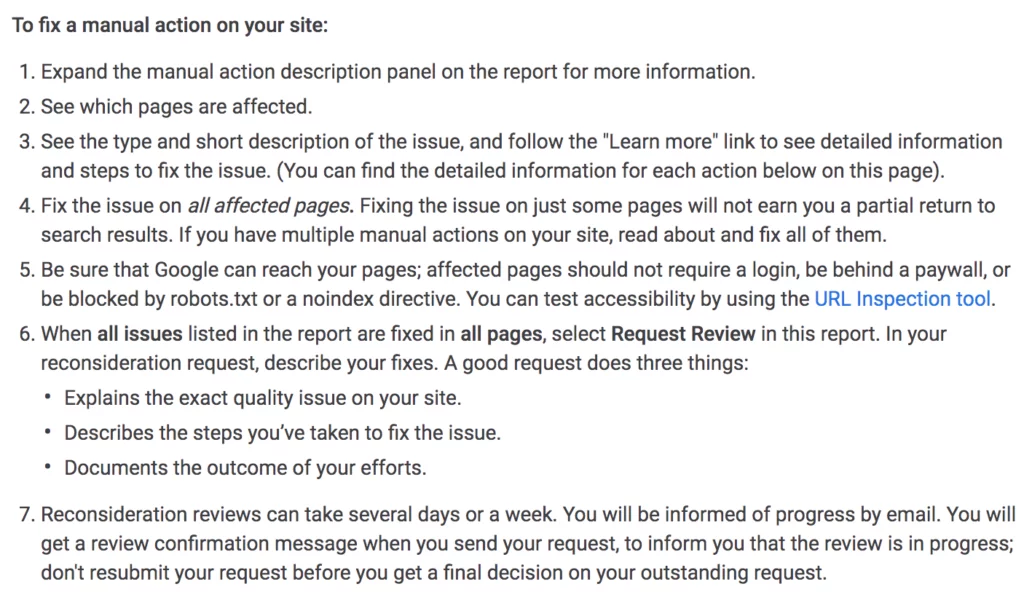
레거시 도구 및 보고서
새로운 Google Search Console 출시 이후 레거시 도구 및 보고서는 현재 새로운 Google Search Console 대시보드에서 대체할 수 없습니다. Google은 이전 버전의 GSC를 제공하지 않지만 사이트 소유자는 도움말 센터에서 Google이 제공하는 링크를 통해 이러한 도구에 계속 액세스할 수 있습니다.
- Robots.txt 테스터 – robots.txt 파일의 구문을 테스트합니다. LinkGraph의 무료 로봇 도구를 사용하여 robots.txt를 생성할 수도 있습니다.
- URL 매개변수 도구 – 특별한 URL 매개변수를 Google에 전달
- 국제 타겟팅 – hrfelang 설정 디버그 또는 국가 타겟 설정
- 데이터 하이라이터 – 구조화된 데이터 마크업이 Google이 웹페이지에서 정보를 추출하는 데 도움이 되지 않을 때 사용합니다.
- 크롤링 속도 설정 - Google의 크롤링 요청을 낮출 수 있습니다.
링크: 한 눈에 백링크 프로필 보기
Google Search Console의 링크 섹션에서는 사이트 소유자가 자신의 백링크, 내부 링크, 상위 링크 사이트, 상위 링크 페이지는 물론 다른 사이트 소유자가 자신의 사이트에 연결할 때 사용하는 가장 일반적인 앵커 텍스트를 볼 수 있습니다. 사이트 소유자는 "외부 링크 내보내기" 버튼을 클릭하여 모든 백링크의 CSV 파일을 내보내 자신의 사이트에 연결된 사이트를 자세히 볼 수 있습니다.
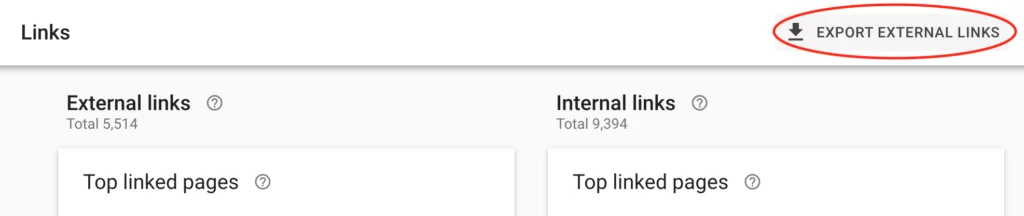
순위에 영향을 줄 수 있는 저품질 링크가 많이 있는 경우 거부 도구를 사용하여 거부 파일을 제출할 수 있습니다 . 이것은 링크를 제거하는 것이 아니라 대신 Google이 귀하의 웹사이트를 평가할 때 링크를 더 이상 고려하지 않도록 합니다. LinkGraph의 백링크 분석기를 사용하여 거부 파일에 대한 거부 텍스트를 생성할 수 있습니다.
잘못된 링크를 거부하여 실수로 사이트에 피해를 주고 싶지 않기 때문에 고급 SEO만이 링크를 거부해야 합니다. 또한 Google은 사이트 소유자가 해당 링크를 제거하는 다른 방법을 찾거나 대신 사이트에 대한 고품질 링크를 얻는 데 집중하기를 원하므로 이 도구를 드물게 사용하는 것이 중요합니다.
Google Search Console을 효과적으로 사용하는 방법

Google Search Console에서 사용할 수 있는 데이터 및 성능 보고가 너무 많아 새로운 사이트 소유자에게는 압도적일 수 있습니다. 검색 결과를 개선하기 위해 귀중한 모든 정보를 어떻게 최대한 활용합니까? 다음은 Google Search Console 대시보드 사용에 대해 생각하는 기본 방법입니다. LinkGraph의 GSC 도구 및 소프트웨어 도구 모음과 함께 Google 데이터를 최대한 활용하여 검색 결과를 보다 효과적이고 빠르게 개선할 수 있습니다.
키워드 순위 추적
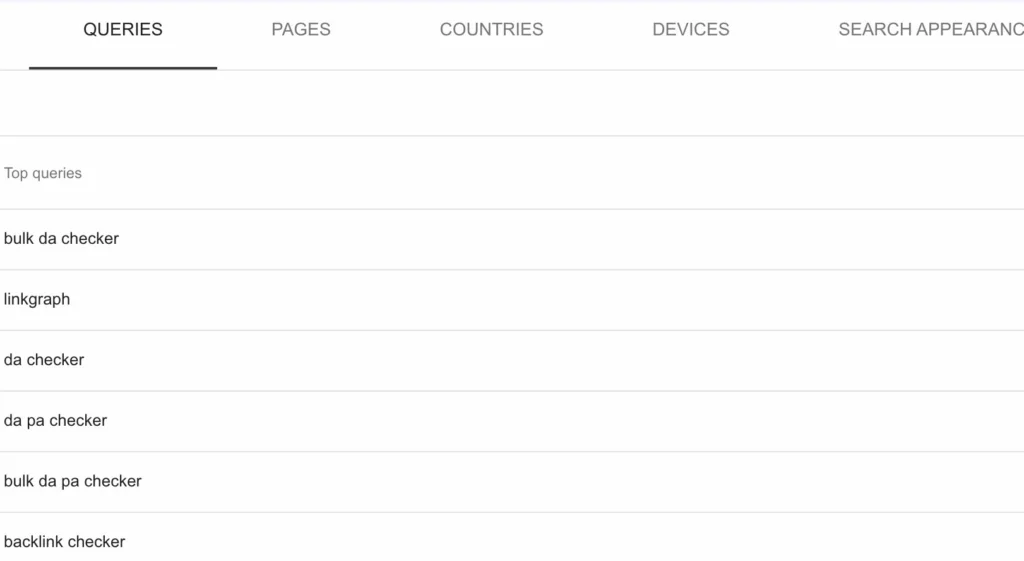
GSC를 사용하는 가장 간단한 목적은 귀하의 사이트가 순위를 매기는 특정 키워드를 보는 것입니다. SEO 작업을 올바르게 수행하고 있다면 특정 키워드를 염두에 두고 사이트에 콘텐츠를 만들고 게시합니다. GSC를 사용하여 콘텐츠가 이러한 순위를 얻을 만큼 충분히 높은 품질인지 확인할 수 있습니다.
방문 페이지를 최적화한 후 Google Search Console을 사용하여 해당 키워드 대상에 대한 사이트 성능을 잘 측정하십시오. 추가 온페이지 최적화 또는 해당 페이지에 대한 오프사이트 백링크 구축을 수행하는 경우 키워드 순위가 어떻게 변경되는지 측정하십시오.
Search Console 데이터로 사이트의 인지도를 높이면 장기적으로 여러 관련 키워드에서 검색 트래픽을 개선할 수 있습니다.
현장 콘텐츠의 강점과 약점 이해
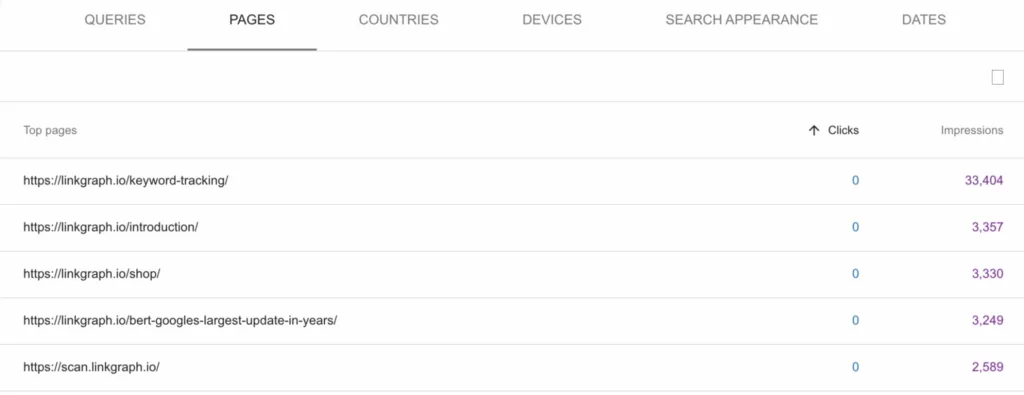
웹 사이트의 최고 및 최저 성능 페이지를 이해하면 노출 수를 개선하기 위한 다음 단계를 결정하는 데 도움이 됩니다. 새로운 콘텐츠 생성, 특정 페이지 리디렉션, HTML 태그 최적화, 관련 페이지 재최적화, 키워드 잠식 문제 해결 등 Google Search Console을 사용하여 콘텐츠를 개선할 수 있는 다양한 방법을 확인할 수 있습니다.
GSC Insights를 사용하여 GSC 데이터의 가치 극대화
SEO 성과를 자동화하고 보다 쉽게 추적하기 위해 GSC Insights는 캠페인, 키워드 및 페이지 추적을 더욱 쉽게 만듭니다.
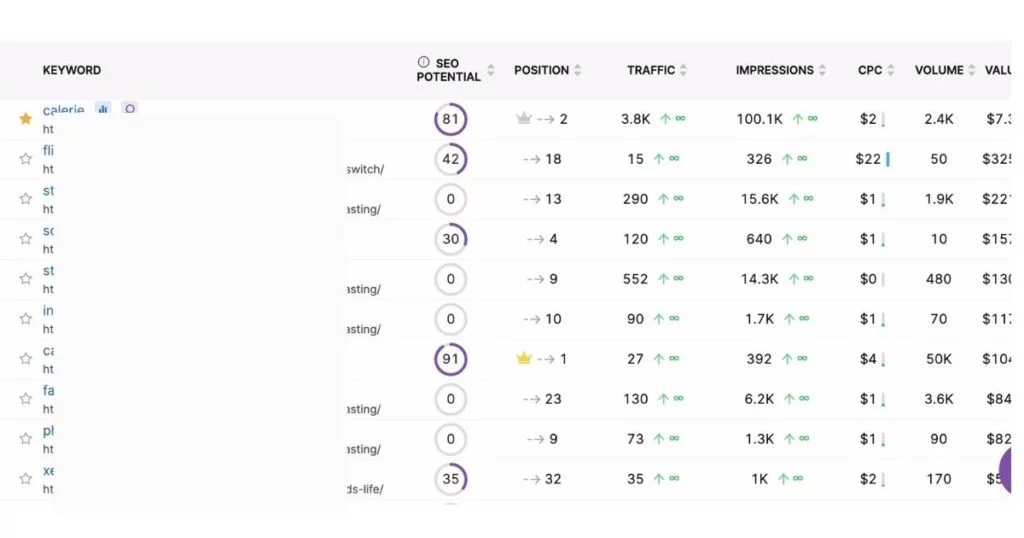
GSC Insights 및 SearchAtlas는 경쟁사 데이터, 잠재적인 키워드 잠식(종종 중복 콘텐츠로 인해 발생)이 있는 사이트, 사이트맵 보고서를 포함한 인덱싱 문제를 기반으로 SEO 잠재력을 식별하는 데 도움을 줄 수 있습니다.
백링크 모니터링
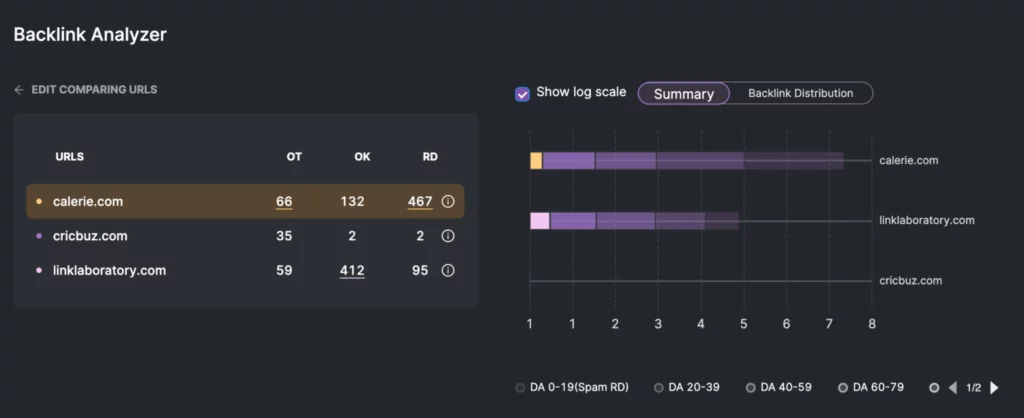
SERP 데이터 외에도 SEO 전문가는 사이트 소유자가 백링크와 같은 외부 SEO 메트릭을 모니터링하도록 권장합니다.
귀하의 도메인 등급 및 Google SERP의 최상위 페이지로 표시될 가능성은 사이트의 도메인 등급에 따라 다릅니다. 백링크는 사이트 성능에 필수적입니다.
사이트 외부에서 SEO 노력을 지시하면 사이트 순위를 다른 어떤 것보다 빠르게 높일 수 있습니다. 백링크는 알고리즘의 핵심이며 도메인 이름이 Google 알고리즘에서 더 권위 있는 것으로 인식되기 때문에 다양한 키워드에 대한 성능을 향상시킬 수 있습니다.
도메인 등급을 높이려면 백링크가 필요합니다.
Search Console 계정을 GSC Insights에 연결하면 백링크 프로필을 모니터링하여 웹사이트가 의심스러운 웹 속성과 회사를 유지하지 않도록 할 수 있습니다.
SearchAtlas를 사용하면 백링크를 쉽게 모니터링할 수 있으며 소프트웨어 제품군은 백링크 아웃리치 기회를 제공하므로 보다 관련성이 높은 쿼리에서 검색할 수 있습니다.
SEO A/B 테스트
고급 SEO 전문가를 위한 Search Atlas는 웹사이트에서 스프레드시트를 사용하여 A/B 테스트를 실행할 수 있는 훌륭한 플랫폼입니다.
GSC Insights를 사용하여 캠페인을 추적하는 방법
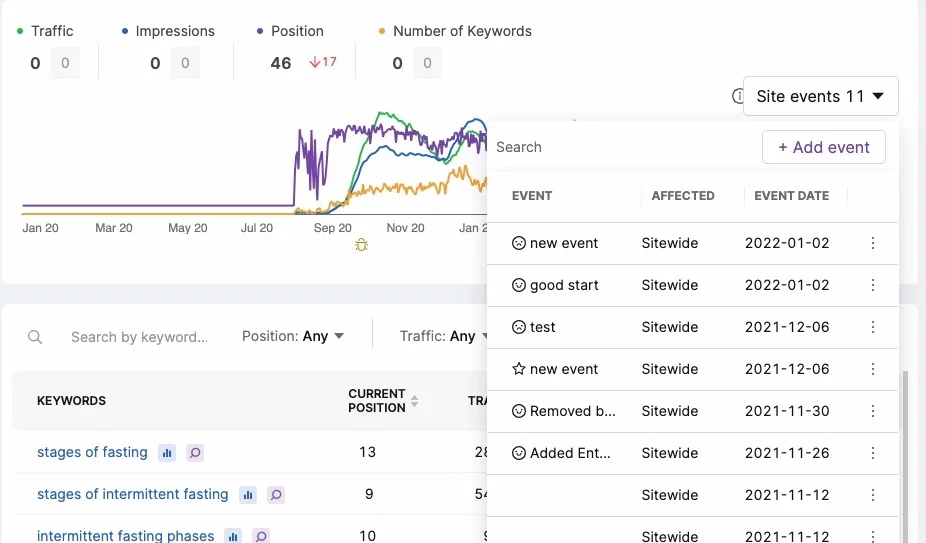
사이트 이벤트를 사용하면 GSC Insights 도구 내에서 사이트에 대한 변경 사항을 쉽게 표시하고 추적할 수 있습니다. 제목 태그, 메타 태그, 메타 설명과 같은 콘텐츠의 사소한 요소를 변경하거나 여러 페이지를 편집하는 경우 변경 사항을 표시하는 이벤트를 만들 수 있습니다.
여기에서 몇 달 분량의 데이터, 몇 년 분량의 데이터를 매일 추적하여 노력의 효과를 모니터링할 수 있습니다. 페이지 순위, 키워드 변경, 노출 및 CTR과 같은 데이터를 분리할 수 있습니다.
SearchAtlas의 키워드 데이터는 ahrefs 또는 semrush와 같은 도구보다 최신이기 때문에 더 나은 키워드 연구를 수행하고 변경 사항이 사이트의 검색 성능을 더 빠르고 정확하게 향상시키는지 확인할 수 있습니다.
Google Search Console 사용 방법에 대한 최종 생각
사이트의 SEO를 개선하려면 검색 엔진 최적화 노력을 추적하는 데 도움이 되는 중요한 정보에 대한 전체 액세스 권한이 가장 먼저 필요합니다. Google Search Console 웹사이트에는 모든 기본 사항이 있으며 크고 작은 사이트 모두에 대한 SEO 및 사이트 설정을 추적하는 가장 쉬운 방법입니다.
GSC Insights 와 함께 사용하면 사이트 페이지 및 사이트 키워드에 대한 Google 결과를 훨씬 더 세분화하여 이해할 수 있습니다. Google 도구가 귀하에게 가장 잘 작동하는지 확인하는 방법에 대한 자세한 정보는 SEO 전문가에게 문의하십시오 . 검색 콘솔 보고서를 이해하도록 돕고 검색 결과 페이지에서 웹사이트 URL을 높이는 관리형 SEO 계획을 제공할 수 있습니다.
